Shaxda tusmada
Sidee u kala qaybisaa unugga Excel? Adigoo isticmaalaya astaanta qoraalka ilaa tiirarka, Buuxinta Fiishka, qaacidooyinka ama Qalabka Qoraalka Kala Qaybi. Casharadani waxa ay qeexaysaa dhammaan fursadaha kaa caawinaya in aad doorato farsamada ugu habboon hawshaada gaarka >
Guud ahaan, waxa laga yaabaa inaad u baahato inaad unugyada Excel u qaybiso laba xaaladood. Inta badan, marka aad xogta ka soo dejiso ilo dibadda ah oo dhammaan macluumaadka ay ku jiraan hal tiir halka aad ka rabto tiirar kala duwan. Ama, waxaa laga yaabaa inaad rabto inaad kala saarto unugyada miiska jira si aad si fiican u shaandhayso, u kala soocid ama falanqayn faahfaahsan- >
Habka Text to Columns wuxuu ku yimaadaa runtii anfacaya marka aad u baahan tahay inaad u kala qaybiso waxa ku jira unug laba ama ka badan. Waxa ay ogolaataa in xargaha qoraalka lagu kala saaro xadayn gaar ah sida comma, semicolon ama meel bannaan iyo sidoo kale kala qaybinta xargaha dhererka go'an. Aynu aragno sida xaalad kastaa u shaqeyso.
Sida loo kala saaro unugyada Excel iyadoo la xaddidayo
Ka soo qaad, waxaad haysaa liiska ka qaybgalayaasha halkaas oo magaca ka qaybqaataha, waddanka iyo taariikhda imaatinka la filayo ay dhammaantood isku mid yihiin tiirka: 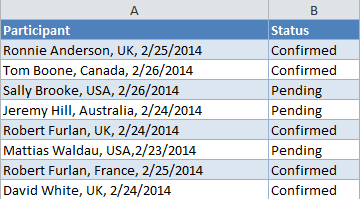
Waxa aan rabnaa waa in aan kala saarno xogta hal unug una kala saarno dhowr unug sida Magaca koowaad , Magaca dambe , Waddanka , Taariikhda Imaanshaha iyo Xaaladda . Si loo sameeyo, samee tillaabooyinka soo socda:
>- > Haddii aad rabto inaad natiijada dhigto badhtanka miiskaaga, ku bilow inaad geliso mid cusubtiirka(yada) si aad uga fogaato in xogtaada jirta dib loo qoro. Tusaalahan, waxaanu galinay 3 tiir oo cusub sida ku cad shaashadda hoose:
- Dooro unugyada aad rabto in aad qaybiso, u gudub Data tab > Data Tools group, oo dhagsii badhanka Text to Columns .
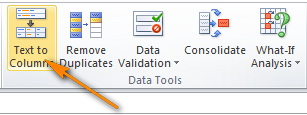 >
> - Tallaabada ugu horreysa ee U beddelo qoraalka tirooyinka saaxir, waxaad dooranaysaa sida loo qaybiyo unugyada - xadad ama ballac. Kiiskeenna, waxa ku jira unugga waxaa lagu kala saaraa meelo bannaan iyo commas, markaa waxaanu dooranaa Delimited , oo guji Next .
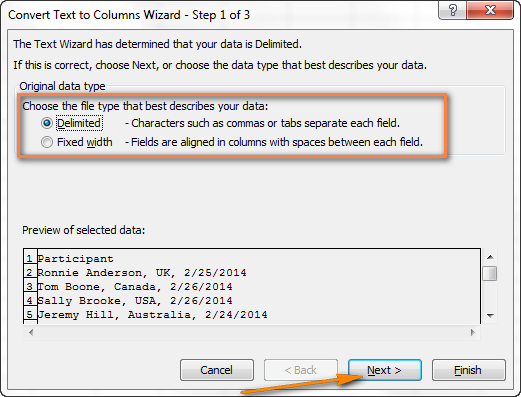 > >
> > - Tallaabada xigta, waxaad ku qeexdaa xadeeyayaasha iyo, ikhtiyaar ahaan, u-qalmitaanka qoraalka . Waxaad dooran kartaa mid ama in ka badan oo xaddidaya oo sidoo kale ku qor kaaga mid ku leh sanduuqa kale . Tusaalahan, waxaanu dooranaa Space iyo Comma :
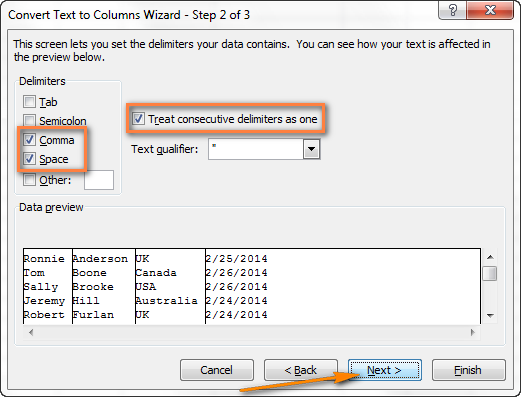 > Talo-bixino:
> Talo-bixino:
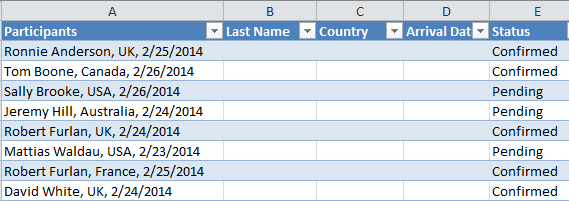 Haddii aanad haysan wax xog ah oo ku xigta tiirka aad rabto inaad kala saarto, ka bood tillaabada. >
Haddii aanad haysan wax xog ah oo ku xigta tiirka aad rabto inaad kala saarto, ka bood tillaabada. > - >
- > ula dhaqan xaddidayaasha isku xigta sidii hal . Hubi inaad dooratid doorashadan marka xogtaadu ay ka koobnaan karto laba ama wax ka badan oo xaddidaya oo isku xigta, tusaale. marka ay jiraan meelo dhawr ah oo isku xigta oo u dhexeeya erayada ama xogta waxaa lagu kala saaraa comma iyo meel bannaan, sida "Smith, John". Isticmaal doorashadan marka qoraalka qaar lagu soo lifaaqo hal ama laba xigasho, oo aad jeclaan lahayd in qaybaha qoraalka ahi noqdaan kuwo aan la kala saari karin. Tusaale ahaan, haddii aad doorato comma (,) sida xadaynta iyo acalaamadda xigashada (") oo ah u qalmida qoraalka, markaas kelmado kasta oo lagu soo lifaaqo xigashooyin laba jibaaran, tusaale "California, USA" , waxa la gelin doonaa hal unug sida California, USA . dooro {midna} sida u qalmida qoraalka, ka dib "California waxa loo qaybin doonaa hal unug (oo ay la socoto calaamada xigashada furitaanka) iyo USA" kale >
- > Preview Data Kahor intaadan gujin Next badhanka, waxay u taagan tahay sabab inaad u dhex gasho Data preview > qaybta si aad u hubiso in Excel uu si sax ah u kala qaybiyay dhammaan unugyada ku jira. >
- >> Qaabka xogta . Sida caadiga ah, qaabka Guud waxa loo dejiyay dhammaan tiirarka, kuwaas oo si fiican u shaqeeya inta badan, tusaale ahaan, waxaan u baahanahay Data qaabka taariikhaha imaatinka, si aad u bedesho qaabka xogta tiir gaar ah, dhagsii tiirka hoostiisa Data preview si aad u doorato t it, ka dibna dooro mid ka mid ah qaababka hoos yimaada Qaabka xogta safka (fadlan eeg shaashadda hoose) >>
- >>> Meesha . Si aad u sheegto Excel halka aad rabto inaad ka soo saarto xogta kala go'an, dhagsii Collapse Dialog icon
 oo ku xigta Destination sanduuqa oo dooro unugga bidix-sare ee xadka loo socdo, ama si toos ah ugu qor tixraaca unugga sanduuqa dhexdiisa. Fadlan noqo mid aad u badanSi taxaddar leh u yeel doorashadan, oo hubi in ay jiraan tiirar madhan oo ku filan unugga loo socdo.
oo ku xigta Destination sanduuqa oo dooro unugga bidix-sare ee xadka loo socdo, ama si toos ah ugu qor tixraaca unugga sanduuqa dhexdiisa. Fadlan noqo mid aad u badanSi taxaddar leh u yeel doorashadan, oo hubi in ay jiraan tiirar madhan oo ku filan unugga loo socdo. 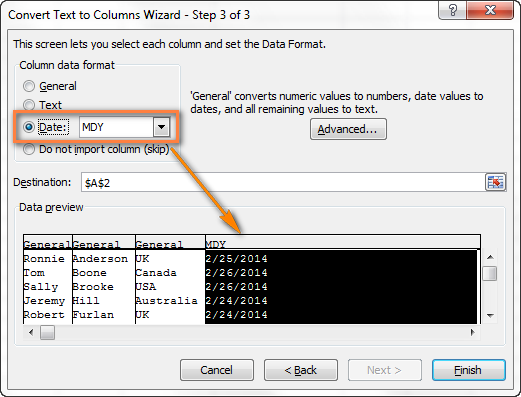 >
>
Xusuusin:
- >
- Hadii aanad doonayn inaad soo dejiso qayb ka mid ah tiirarka ka muuqda horudhaca xogta, door tiirkaas oo calaamadee Ha soo dejin tiirka (ka boodi) badhanka raadiyaha ee hoos yimaada Qaabka xogta tixda . >>Suurtogal maaha in xogta kala qaybsan loo keeno xaashi kale ama buug-shaqo. Haddii aad isku daydo inaad tan sameyso, waxaad heli doontaa cilada meesha aan sax ahayn.
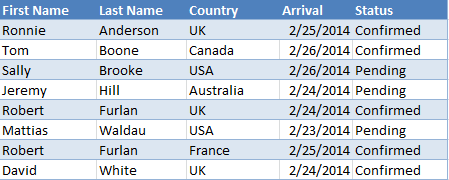 >
>Sida loo qaybiyo qoraalka ballac go'an
Qaybtani waxay sharraxaysaa sida si loo qaybiyo unug gudaha Excel iyadoo lagu salaynayo tirada xarfaha aad sheegtay. Si wax loo fahmo, fadlan tixgeli tusaalahan soo socda.
Marka laga hadlayo, inaad haysato aqoonsiga Alaabta iyo magacyada Alaabta hal tiir oo aad rabto inaad ka soo saarto aqoonsiga safaf gaar ah: 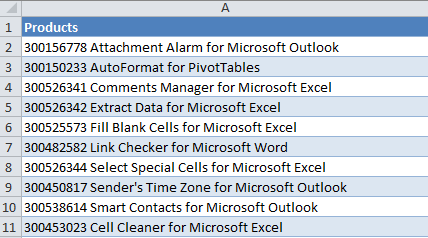 > Tan iyo markii Dhammaan aqoonsiyada alaabtu waxay ka kooban yihiin 9 xaraf, Balac go'an ikhtiyaarku si fiican ayuu ugu habboon yahay shaqada:
> Tan iyo markii Dhammaan aqoonsiyada alaabtu waxay ka kooban yihiin 9 xaraf, Balac go'an ikhtiyaarku si fiican ayuu ugu habboon yahay shaqada:
- > Bilow Qoraalka u beddelo Tiirarka saaxir sida lagu sharraxay tusaalaha kore. Talaabada ugu horeysa ee saaxir, dooro Balac go'an oo dhagsii Xiga .
- Deji ballaca tiir kasta adiga oo isticmaalaya Preview Data qaybta. Sida ku cadSawirka hoose, xariiq toosan ayaa ka dhigan jebinta tiirka, iyo si aad u abuurto xariiq cusub, waxaad si fudud u gujisaa meesha aad rabto (9 xaraf oo kiiskeena ah):
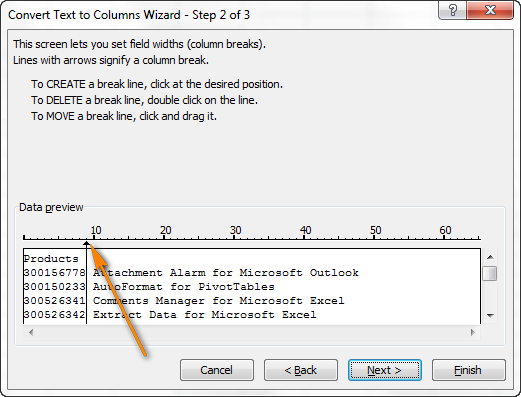 Si aad meesha uga saarto nasashada, laba-guji xariiq; Si aad u guurto nasasho meel kale, si fudud u jiid khadka jiirka.
Si aad meesha uga saarto nasashada, laba-guji xariiq; Si aad u guurto nasasho meel kale, si fudud u jiid khadka jiirka. - Tallaabada xigta, dooro qaabka xogta iyo meesha aad u socoto unugyada kala qaybsan sidii aan ku samaynay tusaalihii hore, oo guji Dhamee badhanka si aad u dhamaystirto kala saarida >
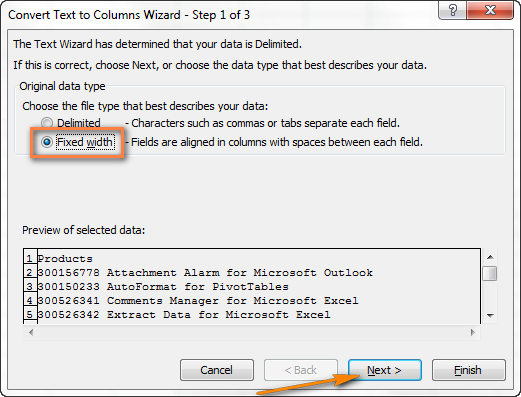 >
> Sida loo kala saaro unugyada Excel leh Flash Fill
Laga bilaabo Excel 2013, waxaad isticmaali kartaa muuqaalka Fill Flash Ma aha oo kaliya in ay si toos ah u daabici karaan unugyada xogta, laakiin sidoo kale waxay kala qaybiyaan waxa ku jira unugga.
Aan soo qaadano tiir xog ah tusaalaheenna kowaad oo aan aragno sida Excel's Flash Fill uu nooga caawin karo in aan u kala qaybinno unugga kala badh:
- Geli tiir cusub oo ku xigta tiirka oo wata xogta asalka ah oo ku qor qaybta la rabo ee qoraalka unugga koowaad (magaca ka qaybqaataha ee tusaalahan) unugyo. Isla marka Excel uu dareemo qaab, waxay si toos ah ugu shubi doontaa xogta la midka ah unugyada kale. Xaaladeena, waxaa loo qaaday 3 unug oo Excel ah si loo ogaado qaabka:
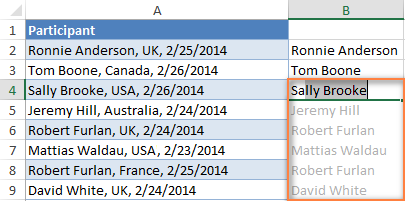 > >>
> >> - Haddii aad ku qanacsan tahay waxaad aragto, taabo furaha Enter , oo dhammaan magacyada hal mar lagu koobiyeeyo tiir gooni ah.
Sida unugyada Excel loogu qaybiyo qaabab
Wax kasta oo kala duwanmacluumaadka laga yaabo in unugyadu ay ku jiraan, qaacido lagu kala qaybiyo unug ku jira Excel ayaa hoos u soo baxa si loo helo booska xadeeyayaasha (comma, space, iwm.) iyo soo saarida xuddunta ka hor, ka dib ama inta u dhaxaysa xadeeyayaasha. Guud ahaan, waxa aad isticmaali lahayd SEARCH ama FIND si aad u go'aamiso meesha xadaynta iyo mid ka mid ah hawlaha qoraalka (BIDIX, MIDIG ama DHEXE) si aad u hesho xad-hoosaad
Tusaale ahaan, waxaad isticmaali lahayd qaacidooyinka soo socda si aad kala qaybsanaanta xogta unugga A2 oo la kala saaray comma iyo space >Halkan, shaqada SEARCH ayaa go'aamisa booska comma ee A2, waxaadna ka jaraysaa 1 natiijada, sababtoo ah comma lafteeda lagama filayo wax soo saarka. Shaqada BIDIX waxay soo saartaa tiradaas xarfaha laga bilaabo bilawga xadhigga.
Si dalka looga soo saaro C2:
=RIGHT(A2, LEN(A2)-SEARCH(",", A2)-1)
Halkan, shaqada LEN waxay xisaabinaysaa dhererka guud ee xadhigga, kaas oo aad ka jarto booska kooma ee ay soo celisay SEARCH. Intaa waxaa dheer, waxaad ka jaraysaa jilaha booska (-1). Farqigu waxa uu aadayaa xujada 2aad ee SAXDA, markaa waxa ay ka soo jiidataa xarfo badan oo ka soo jeeda dhamaadka xadhigga. meel bannaan ama aan lahayn , waxaad isticmaali kartaa qaacidada soo socota si aad u soo saarto xaraf-hoosaad ka dib (halkaas oo 1000 ay tahay tirada ugu badan ee xarfahajiid):
=TRIM(MID(A2, SEARCH(",", A2)+1, 1000))
Sida aad aragto, ma jiro qaacido caalami ah oo xamili kara dhammaan noocyada xargaha. Xaalad kasta oo gaar ah, waa inaad xallisaa xalkaaga.
Akhbaarta wanaagsan ayaa ah in hawlaha qaabaynta firfircoon ee ka soo muuqday Excel 365 ay ka dhigaan isticmaalka habab badan oo duug ah oo aan loo baahnayn. Taa beddelkeeda, waxaad isticmaali kartaa hawlahan:
- TEXTSPLIT - xargaha kala qaybiya xadeeyaye kasta oo aad sheegtay > TEXT HORE - soo saar qoraalka ka hor xarfo gaar ah ama xaraf-hoosaad.
- QORAAL - soo saar qoraal ka dib xarfo ama kelmad gaar ah.
Tusaaleyaal badan oo qaacido ah oo lagu qaybiyo unugyada Excel, fadlan eeg agabyada soo socda:
- Ka soo saar qoraalka ka hor. Dabeecad gaar ah >
- Hel xadhig-hoosaad ka dib xarfo gaar ah >
- Ka saar qoraalka u dhexeeya laba dhacdo oo jile
- Split cell by comma, colon, slash, jeex ama xadayn kale >
- U kala saar unugyada xariiqda jebinta >
- Kala saar qoraalka iyo nambarada >
- Qaabka lagu kala saaro magacyada Excel >
Hadda oo aad aqoon u leedahay astaamaha lagu dhex dhisay, aan ku tuso hab kale oo aad u qaybin karto unugyada Excel. Waxaan ula jeedaa Qalabka Qoraalka Kala-baxa oo ay ku jiraan Ultimate Suite for Excel. Waxay samayn kartaa hawlgalladan soo socda:
- >
- U kala qaybi sifo ahaan >
- U kala qaybi xarriiq >
- U kala qaybso maaskaro (qaab) >
- > Dooro unugyada aad rabto inaad kala saarto, oo guji Split Text icon ee Awooda Xogta tab, gudaha Qoraalka kooxda.
- Muraayada add-in-ka, ku habbee xulashooyinka soo socda:
- Dooro Comma iyo Space sidii xad-gooyeyaasha.
- Dooro U daaweeya xadeeyayaasha isku xigta sidii hal sanduuqa calaamadee >
- Dooro U kala qaybi tiirarka >
- Riix Split > badhanka. >>
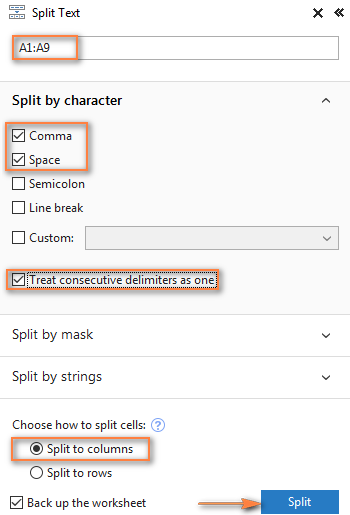 >
>
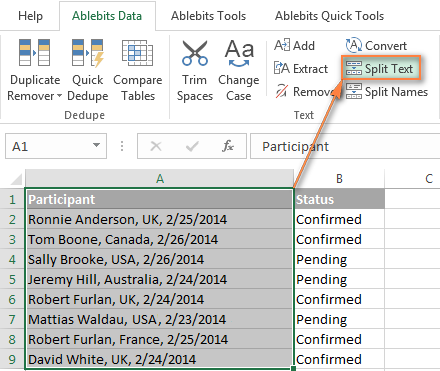 > >
> > Waa la sameeyay! Afar tiir oo cusub oo xogta kala qaybsan ayaa la dhex geliyaa tiirarkii asalka ahaa, waxaadna u baahan tahay oo keliya inaad tiirarkaas magacyo ku habboon siiso: 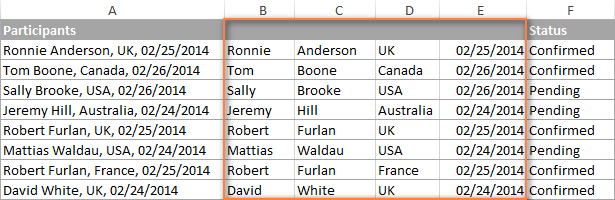 > Talo. Si aad u kala saarto tiirka magacyada magaca koowaad, magaca dambe iyo magaca dhexe, waxaad isticmaali kartaa qalab gaar ah oo kala qaybsan.
> Talo. Si aad u kala saarto tiirka magacyada magaca koowaad, magaca dambe iyo magaca dhexe, waxaad isticmaali kartaa qalab gaar ah oo kala qaybsan.
Haddii aad xiisaynayso inaad aragto Split Text iyo Magacyada kala-baxa aaladaha ku jira ficilka, waanu ku soo dhawaynaynaa in aan isticmaalno isku xirka soo dejinta ee hoose. Waxaan kaaga mahadcelinayaa inaad akhriday waxaanan rajeynayaa inaan kugu arko balooggeena toddobaadka soo socda!

